一、Flutter 列表组件概述
在开发项目的时候,列表布局的使用频率是相当高的。在Flutter 中我们可以通过 ListView 来定义 列表项,支持垂直和水平方向展示。列表的横向和纵向的滑动可以通过一个属性控制。
-
flutter列表组件有以下几种分类:
1、垂直列表
2、垂直图文列表
3、水平列表
4、动态列表
5、矩阵式列表
二、Flutter 列表参数
| 参数名称 | 参数类型 | 说明 |
|---|---|---|
scrollDirection | Axis |
|
padding | EdgeInsetsGeometry | 内边距 |
resolve | bool | 组件反向排序 |
children | List<Widget> | 列表元素 |
三、垂直列表
以下为一个垂直列表的Demo:
import 'package:flutter/cupertino.dart';
import 'package:flutter/material.dart';
//列表组件讲解
void main() {
int i = 0;
runApp(MyApp());
}
class MyApp extends StatelessWidget {
@override
Widget build(BuildContext context) {
return MaterialApp(
title: "Flutter Demo",
home: Scaffold(
appBar: AppBar(
title: Text('This is a demo'),
elevation: 15.0,
),
//设置标题阴影
body: MyHome(),
),
theme: ThemeData(
//设置主题颜色
primarySwatch: Colors.yellow),
);
}
}
class MyHome extends StatelessWidget {
int i = 0;
int j = 0;
@override
Widget build(BuildContext context) {
return ListView(
padding: EdgeInsets.all(15),
//组件数组
children: <Widget>[
ListTile(
//leading为主题图片
leading: Icon(Icons.airplay,color: Colors.red,),
title: Text("标题 ----------" + (++i).toString(),style: TextStyle(fontSize: 34)),
subtitle: Text("副标题-----------------" + (++j).toString(),style: TextStyle(fontSize: 20)),
), ListTile(
leading: Icon(Icons.add_box,color: Colors.red,),
title: Text("标题 ----------" + (++i).toString(),style: TextStyle(fontSize: 34)),
subtitle: Text("副标题-----------------" + (++j).toString(),style: TextStyle(fontSize: 20)),
), ListTile(
leading: Icon(Icons.home,color: Colors.red,),
title: Text("标题 ----------" + (++i).toString(),style: TextStyle(fontSize: 34)),
subtitle: Text("副标题-----------------" + (++j).toString(),style: TextStyle(fontSize: 20)),
), ListTile(
leading: Icon(Icons.directions_car,color: Colors.red,),
title: Text("标题 ----------" + (++i).toString(),style: TextStyle(fontSize: 34)),
subtitle: Text("副标题-----------------" + (++j).toString(),style: TextStyle(fontSize: 20)),
), ListTile(
leading: Icon(Icons.phone,color: Colors.red,),
title: Text("标题 ----------" + (++i).toString(),style: TextStyle(fontSize: 34)),
subtitle: Text("副标题-----------------" + (++j).toString(),style: TextStyle(fontSize: 20)),
), ListTile(
leading: Icon(Icons.email,color: Colors.red,),
title: Text("标题 ----------" + (++i).toString(),style: TextStyle(fontSize: 34)),
subtitle: Text("副标题-----------------" + (++j).toString(),style: TextStyle(fontSize: 20)),
), ListTile(
leading: Icon(Icons.forward, color: Colors.red,),
title: Text("标题 ----------" + (++i).toString(), style: TextStyle(fontSize: 34)),
subtitle: Text("副标题-----------------" + (++j).toString(),style: TextStyle(fontSize: 20)),
),ListTile(
leading: Icon(Icons.print, color: Colors.red,),
title: Text("标题 ----------" + (++i).toString(), style: TextStyle(fontSize: 34)),
subtitle: Text("副标题-----------------" + (++j).toString(),style: TextStyle(fontSize: 20)),
),ListTile(
leading: Icon(Icons.add, color: Colors.red,),
title: Text("标题 ----------" + (++i).toString(), style: TextStyle(fontSize: 34)),
subtitle: Text("副标题-----------------" + (++j).toString(),style: TextStyle(fontSize: 20)),
),ListTile(
leading: Icon(Icons.map, color: Colors.red,),
title: Text("标题 ----------" + (++i).toString(), style: TextStyle(fontSize: 34)),
subtitle: Text("副标题-----------------" + (++j).toString(),style: TextStyle(fontSize: 20)),
),
],
);
}
}
效果:
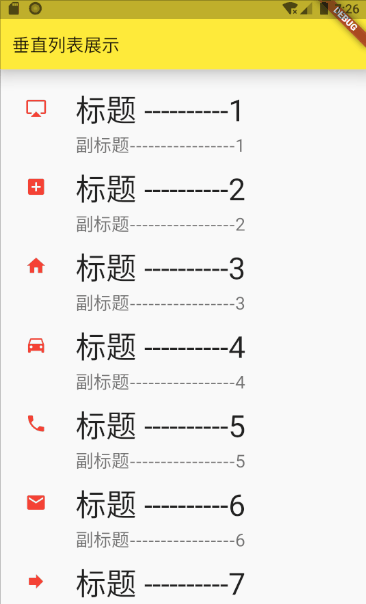
三、垂直图文列表
以下为一个垂直图文列表的Demo:
import 'package:flutter/cupertino.dart';
import 'package:flutter/material.dart';
//垂直图文列表组件讲解
void main() {
int i = 0;
runApp(MyApp());
}
class MyApp extends StatelessWidget {
@override
Widget build(BuildContext context) {
return MaterialApp(
title: "Flutter Demo",
home: Scaffold(
appBar: AppBar(
title: Text('垂直列表图文展示'),
elevation: 15.0,
),
//设置标题阴影
body: MyHome(),
),
theme: ThemeData(
//设置主题颜色
primarySwatch: Colors.yellow),
);
}
}
class MyHome extends StatelessWidget {
int i = 0;
int j = 0;
@override
Widget build(BuildContext context) {
return ListView(
children: <Widget>[
Container(
child: Text(
'Image1',
style: TextStyle(fontSize: 20),
),
margin: EdgeInsets.all(20),
),
Image.network(
'https://ss1.bdstatic.com/70cFvXSh_Q1YnxGkpoWK1HF6hhy/it/u=1488907392,4056383417&fm=26&gp=0.jpg',
),
Container(
child: Text(
'Image2',
style: TextStyle(fontSize: 20),
),
margin: EdgeInsets.all(20),
),
Image.network(
'https://ss2.bdstatic.com/70cFvnSh_Q1YnxGkpoWK1HF6hhy/it/u=2219902027,2497484543&fm=26&gp=0.jpg',
)
],
);
}
}
效果:

四、水平列表
如果需要水平的列表效果,则只需要修改 ListView组件中的scrollDirection参数,ListView默认是垂直的列表,给scrollDirection参数传Axis.horizontal即可。
Axis.horizontal : 水平列表
Axis.vertical :垂直列表
以下为一个水平列表的Demo:
import 'package:flutter/cupertino.dart';
import 'package:flutter/material.dart';
//水平列表组件讲解
void main() {
runApp(MyApp());
}
class MyApp extends StatelessWidget {
@override
Widget build(BuildContext context) {
return MaterialApp(
title: "Flutter Demo",
home: Scaffold(
appBar: AppBar(
title: Text('水平列表展示'),
elevation: 15.0,
),
body: MyHome(),
),
theme: ThemeData(
//设置主题颜色
primarySwatch: Colors.yellow),
);
}
}
class MyHome extends StatelessWidget {
@override
Widget build(BuildContext context) {
return ListView(
//这里设置水平效果
scrollDirection: Axis.horizontal,
children: <Widget>[
Image.network(
'https://ss2.bdstatic.com/70cFvnSh_Q1YnxGkpoWK1HF6hhy/it/u=2219902027,2497484543&fm=26&gp=0.jpg',
),
Image.network(
'https://dss2.bdstatic.com/70cFvnSh_Q1YnxGkpoWK1HF6hhy/it/u=3801470056,3792883664&fm=26&gp=0.jpg',
),
Image.network(
'https://ss3.bdstatic.com/70cFv8Sh_Q1YnxGkpoWK1HF6hhy/it/u=1799226807,1142896872&fm=26&gp=0.jpg',
),
Image.network(
'https://ss1.bdstatic.com/70cFuXSh_Q1YnxGkpoWK1HF6hhy/it/u=2362004499,1903765256&fm=26&gp=0.jpg',
),
],
);
}
}
效果:
四、动态列表
1.通过直接定义每一个列表组件内容返回列表 List<Widget> _getData() {
return [
ListTile(
title: Text('列表项1'),
),
ListTile(
title: Text('列表项2'),
),
ListTile(
title: Text('列表项3'),
),
];
}2.使用循环语句创建内容返回列表
List<Widget> _getData() {
List<Widget> list = List();
for (var i = 0; i < 20; i++) {
list.add(ListTile(title: Text('列表$i')));
}
return list;
}3.使用后台返回的动态内容返回列表
假数据(模拟后台动态返回的数据列表):
List listData=[
{
"title" :"深圳",
"subtitle":"南山",
"image":'https://ss1.bdstatic.com/70cFuXSh_Q1YnxGkpoWK1HF6hhy/it/u=1837532015,2536059094&fm=26&gp=0.jpg'
},{
"title" :"深圳",
"subtitle":"罗湖",
"image":'https://ss2.bdstatic.com/70cFvnSh_Q1YnxGkpoWK1HF6hhy/it/u=222594181,3693555163&fm=26&gp=0.jpg'
},{
"title" :"深圳",
"subtitle":"福田",
"image":'https://ss0.bdstatic.com/70cFvHSh_Q1YnxGkpoWK1HF6hhy/it/u=1019620494,1782150996&fm=26&gp=0.jpg'
},{
"title" :"深圳",
"subtitle":"宝安",
"image":'https://ss1.bdstatic.com/70cFvXSh_Q1YnxGkpoWK1HF6hhy/it/u=1397034868,2057056005&fm=26&gp=0.jpg'
},{
"title" :"深圳",
"subtitle":"龙岗",
"image":'https://ss1.bdstatic.com/70cFvXSh_Q1YnxGkpoWK1HF6hhy/it/u=2423078734,3185076253&fm=26&gp=0.jpg'
},{
"title" :"深圳",
"subtitle":"龙华",
"image":'https://ss3.bdstatic.com/70cFv8Sh_Q1YnxGkpoWK1HF6hhy/it/u=272656705,3144629240&fm=26&gp=0.jpg'
},
];
调用返回要显示的图文列表(把以上拿到的数据制作成一个图文列表):
List<Widget> _getData() {
//map()返回的是一个('12','22','33')形式的值
var tempList = listData.map((value){
return ListTile(
leading: Image.network(value['image'],width: 100,height: 100,),
title: Text(value["title"],style: TextStyle(fontSize:30),),
subtitle: Text(value["subtitle"],style: TextStyle(fontSize:20),),
);
});
//所以这里使用tolist返回列表
return tempList.toList();
}效果:

四、矩阵式列表
1)通过 命名构造函数GridView.count 实现网格布局
2)通过 命名构造函数GridView.builder 实现网格布局
| 参数名称 | 参数类型 | 说明 |
| scrollDirection | Axis | 滚动方向 |
| padding | EdageInsetsGeometry | 内边距 |
resolve | bool | 组件反向排序 |
| crossAxisSpacing | double | 水平子Widget之间间距 |
| mainAxisSpacing | double | 垂直子Widget之间间距 |
| crossAxisCount | int | 一行的Widget数量 |
| childAspectRatio | double | 子Widget宽高比例 |
| children | <Widget>[ ] | |
| gridDelegate | | 控制布局,主要用在GridView.builder里面 |
1.通过 命名构造函数GridView.count 实现网格布局
未完待续。。。。。。。。。








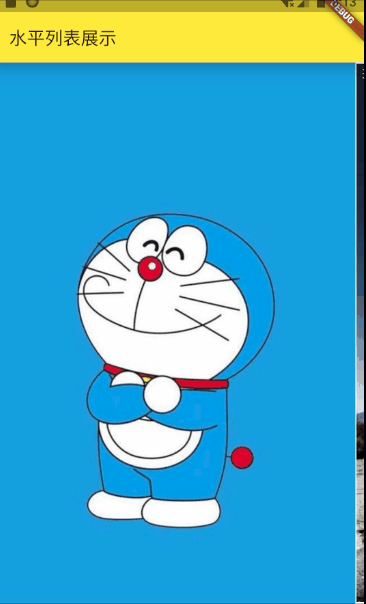















 762
762











 被折叠的 条评论
为什么被折叠?
被折叠的 条评论
为什么被折叠?








